بسم الله الرحمن الرحيم
السلام عليكم و رحمة الله و بركاته
هذا درس خفيف d]عمل تأثير على الريندر ] و التطبيق ما راح ياخذ وقت [ندعوك للتسجيل في المنتدى أو التعريف بنفسك لمعاينة هذه الصورة]
طبعا الدرس طويل في الموضوع لأنه بالتفصيل، بس خطواته بسيطة جداً
طيب تحتاجون ريندر فقط للتطبيق،،،
النتيجة النهائية
[ندعوك للتسجيل في المنتدى أو التعريف بنفسك لمعاينة هذه الصورة]
و راح نبدأ الدرس.
::::::::::::::::::::::::::::::::::::::::::::::::
- أول شي نفتح ملف جديد، توقيع أو بطاقة أو خلفية. على حسب الحاجة p: أنا راح أفتح ملف حجمه 500×611 بيكسلز و نصبغه باللون الأسود
[ندعوك للتسجيل في المنتدى أو التعريف بنفسك لمعاينة هذه الصورة]
- نحط الريندر في مكان مناسب
[ندعوك للتسجيل في المنتدى أو التعريف بنفسك لمعاينة هذه الصورة]
- نكرر الريندر خمس مرات، يعني مع الأصلي تصير 5+1 = 6 D:
[ندعوك للتسجيل في المنتدى أو التعريف بنفسك لمعاينة هذه الصورة]
- نخفي العين من كل الطبقات إلا الطبقة الأولى
[ندعوك للتسجيل في المنتدى أو التعريف بنفسك لمعاينة هذه الصورة]
- نطبق هالفلتر على الطبقة Filter>Blur>Radial Blur بهذه الإعدادات
[ندعوك للتسجيل في المنتدى أو التعريف بنفسك لمعاينة هذه الصورة]
- هذه النتيجة
[ندعوك للتسجيل في المنتدى أو التعريف بنفسك لمعاينة هذه الصورة]
- ننتقل للطبقة الثانية و نفتح عينها p:
[ندعوك للتسجيل في المنتدى أو التعريف بنفسك لمعاينة هذه الصورة]
- نطبق هالفلتر على الطبقة Filter>Blur>Radial Blur بهذه الإعدادات
[ندعوك للتسجيل في المنتدى أو التعريف بنفسك لمعاينة هذه الصورة]
- و هذه النتيجة
[ندعوك للتسجيل في المنتدى أو التعريف بنفسك لمعاينة هذه الصورة]
>> ممكن النتيجة تكون مختلفة لأني لاعب في مود الليرات، لكن أنتو امشوا على الخطوات فقط
- ننتقل للطبقة الثالثة و نفتح العين
[ندعوك للتسجيل في المنتدى أو التعريف بنفسك لمعاينة هذه الصورة]
- نطبق هالفلتر على الطبقة Filter>Blur>Motion Blur بهذه الإعدادات
[ندعوك للتسجيل في المنتدى أو التعريف بنفسك لمعاينة هذه الصورة]
- و هذه النتيجة
[ندعوك للتسجيل في المنتدى أو التعريف بنفسك لمعاينة هذه الصورة]
>> ممكن النتيجة تكون مختلفة لأني لاعب في مود الليرات، لكن أنتو امشوا على الخطوات فقط
- ننتقل للطبقة الرابعة و نفتح العين و نطبق هالفلتر على الطبقة Filter>Distort>Ripple بهذه الإعدادات
[ندعوك للتسجيل في المنتدى أو التعريف بنفسك لمعاينة هذه الصورة]
- و هذه النتيجة
[ندعوك للتسجيل في المنتدى أو التعريف بنفسك لمعاينة هذه الصورة]
- نربط الطبقة الخامسة بالسادسة كما موضح في الصورة
[ندعوك للتسجيل في المنتدى أو التعريف بنفسك لمعاينة هذه الصورة]
- نقوم بتصغير الطبقتين باستخدام أداة القص مع الاستمرار بالضغط على Shift حتى ما تخرب p: و هذه النتيجة
[ندعوك للتسجيل في المنتدى أو التعريف بنفسك لمعاينة هذه الصورة]
- ننتقل للطبقة الخامسة
[ندعوك للتسجيل في المنتدى أو التعريف بنفسك لمعاينة هذه الصورة]
- نطبق الفلتر Filter>Blur>Gaussian Blur بهذه الإعدادات
[ندعوك للتسجيل في المنتدى أو التعريف بنفسك لمعاينة هذه الصورة]
- ننتقل للطبقة السادسة و نغير مود الطبقة إلى Hard Light
[ندعوك للتسجيل في المنتدى أو التعريف بنفسك لمعاينة هذه الصورة]
- و هذه النتيجة
[ندعوك للتسجيل في المنتدى أو التعريف بنفسك لمعاينة هذه الصورة]
- ننشئ طبقة جديدة في الأعلى
[ندعوك للتسجيل في المنتدى أو التعريف بنفسك لمعاينة هذه الصورة]
- نطبق Image>Apply Image> OK
[ندعوك للتسجيل في المنتدى أو التعريف بنفسك لمعاينة هذه الصورة]
- نطبق هذا الفلتر Filter>Sharpen>Sharpen و هذه النتيجة
[ندعوك للتسجيل في المنتدى أو التعريف بنفسك لمعاينة هذه الصورة]
- نقوم بنسخ الطبقة الأخيرة
[ندعوك للتسجيل في المنتدى أو التعريف بنفسك لمعاينة هذه الصورة]
- نطبق عليها الفلتر Filter>Distort>Ripple بهذه الإعدادات
[ندعوك للتسجيل في المنتدى أو التعريف بنفسك لمعاينة هذه الصورة]
- نغير مود الطبقة إلى Screen لتظهر بهذا الشكل
[ندعوك للتسجيل في المنتدى أو التعريف بنفسك لمعاينة هذه الصورة]
- نأخذ مساحة ناعمة و نمسح بعض الأجزاء من الطبقة الأخيرة وسط الريندر
[ندعوك للتسجيل في المنتدى أو التعريف بنفسك لمعاينة هذه الصورة]
- نفتح طبقة جديدة في الأعلى
[ندعوك للتسجيل في المنتدى أو التعريف بنفسك لمعاينة هذه الصورة]
- نطبق Image>Apply Image>OK
[ندعوك للتسجيل في المنتدى أو التعريف بنفسك لمعاينة هذه الصورة]
- نطبق الفلتر Filter>Sharpen>Sharpen
[ندعوك للتسجيل في المنتدى أو التعريف بنفسك لمعاينة هذه الصورة]
- نطبق التأثير على الطبقة الأخيرة بالضغط على Add layer style ( حرف الـ F تحت)
[ندعوك للتسجيل في المنتدى أو التعريف بنفسك لمعاينة هذه الصورة]
- نختار
[ندعوك للتسجيل في المنتدى أو التعريف بنفسك لمعاينة هذه الصورة]
- و نطبق هالإعدادات
[ندعوك للتسجيل في المنتدى أو التعريف بنفسك لمعاينة هذه الصورة]
- و هذا الشكل النهائي
نهاية الدرس
::::::::::::::::::::::::::::::::::::::::


 الإثنين سبتمبر 13, 2021 3:53 pm
الإثنين سبتمبر 13, 2021 3:53 pm

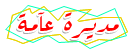
 مساهماتي
مساهماتي متى جيت
متى جيت



